SSD硬盘如今已经成为了许多人生活和工作中的重要组成部分。无论是为了提升电脑运行速度,还是存储大量数据,SSD都因其卓越的性能和稳定性广受欢迎。再好的设备也可能会遇到问题。许多人可能都经历过SSD硬盘突然无法识别的情况,这不仅让人心情沮丧,更重要的是,这可能会影响工作和生活。今天,我们就来探讨一下,当SSD硬盘突然无法识别时,可能的原因以及一些应对措施。
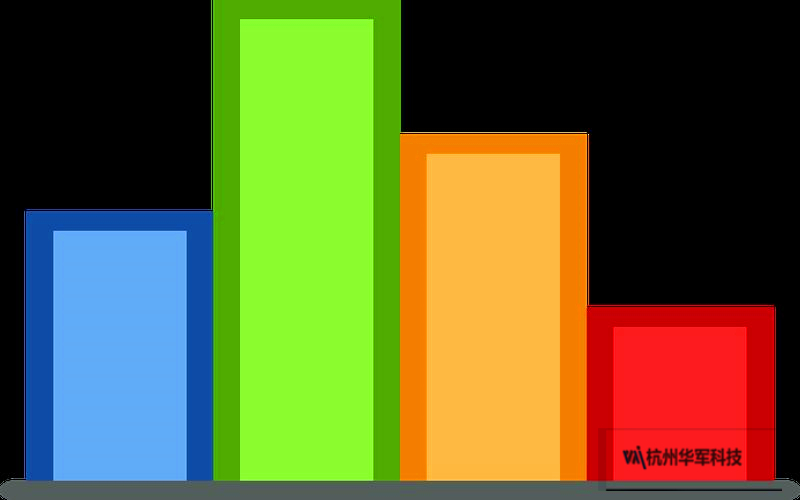
一、SSD硬盘无法识别的常见原因
连接问题
这是最常见的问题之一。许多人在遇到SSD硬盘无法识别时,第一反应是硬盘出问题了,实际上可能只是连接线或接口松动。尤其是移动SSD或者外接SSD,经过频繁的插拔,可能导致接口接触不良。这时,重新插拔数据线,或者更换数据线和接口,都有可能恢复硬盘的正常识别。
驱动问题
很多时候,SSD硬盘无法识别是由于驱动程序问题引起的。如果操作系统无法识别硬盘,可能是因为没有正确安装相关的驱动程序,或者驱动程序版本过时。尤其是在升级系统或更新操作系统后,驱动不兼容的情况并不少见。您可以尝试通过设备管理器查看硬盘驱动状态,并下载最新的驱动程序来解决问题。
分区损坏或丢失
有时候,SSD硬盘上的分区表损坏或丢失也会导致无法识别。分区表负责管理硬盘上的数据组织,一旦出现问题,操作系统将无法找到硬盘的正确结构,从而导致无法读取。这时,可以通过磁盘管理工具查看硬盘状态,如果显示未分配空间或分区丢失,可以尝试修复分区表。
文件系统损坏是SSD硬盘无法识别的另一个常见原因。如果硬盘上的文件系统被损坏,操作系统将无法正确读取硬盘。这种情况往往是由于突然断电、非正常关机或者病毒攻击引起的。通过磁盘修复工具,如Windows的chkdsk命令或第三方修复软件,通常可以恢复文件系统,进而解决硬盘无法识别的问题。
电源不足
这一问题在使用外接SSD时尤为常见。如果硬盘的功耗过大,而设备无法提供足够的电力支持,那么硬盘可能无法正常工作,甚至无法识别。此时,可以尝试更换USB接口,或使用独立供电的硬盘盒来解决电源问题。
二、如何检测和排查SSD硬盘故障
检查硬盘连接
首先确保硬盘已经正确连接到计算机。对于外接硬盘,可以尝试更换数据线或接口;对于内置硬盘,检查SATA或NVMe接口是否松动。还可以尝试将SSD连接到其他电脑上,以排除主机接口故障的可能。
进入BIOS检查
如果硬盘在操作系统中无法识别,可以进入电脑的BIOS界面,查看硬盘是否在BIOS中被识别。如果在BIOS中依然看不到硬盘,说明问题可能是硬件故障,此时应考虑是否需要硬盘更换或维修。
使用磁盘管理工具
在Windows系统中,可以使用磁盘管理工具检查硬盘的状态。如果硬盘显示为未分配状态或者文件系统未被识别,可以尝试手动分配驱动器号或者修复文件系统。
更新或重装驱动程序
在设备管理器中找到硬盘设备,并检查驱动程序是否正常。如果驱动程序有黄色感叹号,表示驱动程序存在问题。此时可以尝试右键点击设备,选择“更新驱动程序”,或者前往制造商官网,下载并安装最新的驱动。
使用数据恢复软件
如果SSD硬盘仍然无法识别,且您急需从中恢复数据,可以尝试使用专业的数据恢复软件。这类软件可以帮助您扫描硬盘并恢复丢失的数据。不过,使用这类工具时需要谨慎操作,避免对硬盘造成进一步的损害。
三、SSD硬盘无法识别后的应对步骤
当SSD硬盘突然无法识别时,许多人往往会感到慌乱,不知所措。实际上,遇到这种情况时,应该冷静分析问题所在,并按部就班地进行处理:
重新插拔硬盘和数据线
最简单也是最常见的解决办法就是检查硬盘连接,重新插拔数据线或尝试其他接口,往往能够立即解决问题。
重启电脑
有时候,系统的暂时性错误也会导致硬盘无法识别。重启电脑可以清除系统缓存和进程中的错误,让系统重新加载硬件信息。
检查硬盘状态
使用系统自带的磁盘管理工具或第三方软件检查硬盘的健康状态。如果硬盘已经出现坏块或者其他物理损坏,可能需要采取进一步的维修或更换措施。
四、进阶解决方案:修复和恢复数据的步骤
如果基础的排查无法解决问题,那么可以考虑一些进阶的解决方案:
使用专业的SSD检测工具
市面上有许多专业的SSD检测工具,如CrystalDiskInfo和SSDLife。这些软件可以详细分析硬盘的运行状况,监控硬盘健康度、坏块数量、温度等信息。如果硬盘健康度较差,建议尽快备份数据,并准备更换新硬盘。
修复分区表
当磁盘管理器显示硬盘的分区丢失或未分配时,可以使用专业工具修复分区表。AOMEIPartitionAssistant、EaseUSPartitionMaster等软件都可以帮助您进行分区修复。操作时需要谨慎,以免操作失误导致数据彻底丢失。
检查固件更新
许多SSD硬盘制造商会定期发布固件更新,以修复已知问题或提升性能。如果您的SSD硬盘突然无法识别,不妨前往制造商的官网,查看是否有最新的固件可供下载。固件更新有时能够修复一些底层的兼容性问题。
恢复文件系统
文件系统损坏时,使用内置的chkdsk命令可以帮助修复。在Windows系统的命令提示符中输入“chkdsk/f/r”,系统会自动扫描并修复磁盘上的错误,恢复文件系统的正常使用。
数据恢复步骤
如果硬盘故障已经导致数据丢失,那么就需要使用数据恢复软件。EaseUSDataRecoveryWizard、Recuva等软件可以帮助用户从故障硬盘中恢复数据。操作时,尽量避免对原始数据区域进行写操作,以免覆盖重要数据。
五、预防SSD硬盘故障的建议
定期备份重要数据
无论您的硬盘多么可靠,数据丢失的风险始终存在。因此,养成定期备份的好习惯非常重要。可以使用外接硬盘或云存储服务来存储重要文件,确保即便硬盘损坏也不会导致数据永久丢失。
保持适当的使用环境
高温、潮湿等恶劣环境会加速硬盘的损耗。确保硬盘工作时处于良好的通风环境,并避免长时间高负荷运行,以延长SSD的寿命。
避免突然断电
突然断电会对硬盘中的文件系统和分区表造成损坏。因此,建议使用UPS不间断电源,以防止因意外断电而导致的硬盘损坏。
及时更新驱动和固件
正确且及时地更新驱动和固件,可以帮助硬盘保持最佳工作状态,避免因系统兼容性问题而导致的无法识别情况。
六、SSD硬盘出现问题时的心理应对
当SSD硬盘突然无法识别时,最重要的是保持冷静。许多人在遇到硬盘问题时,会因为担心数据丢失而产生焦虑情绪,进而做出一些错误的操作,反而加剧了问题。面对这种情况,按步骤有序地进行排查和修复,通常都能找到解决方案。如果无法自行解决,也可以寻求专业的数据恢复公司帮助。
通过上述的分析和应对策略,相信您在遇到SSD硬盘无法识别的情况时,能够从容应对,并最大限度地减少数据丢失的风险。合理的维护和定期的备份是确保硬盘安全和数据完整的最佳途径,愿这篇文章能为您提供帮助!
